
Nội dung
- 1 Imunify là gì?
- 2 Yêu cầu cài đặt
- 3 Lý do nên chọn Imunify360 là gì?
- 4 Các bước cài đặt
- 4.1 Bước 1: Chuẩn bị key Imunify360
- 4.2 Bước 2: Tiến hành cài đặt Imunify360
- 4.3 Bước 3: Các bạn copy Key vào sau đó nhấn Install Now, quá trình cài đặt này sẽ diễn ra trong vài phút.
- 4.4 Bước 4: Các bạn nhấn tiếp vào Access Now để dẫn đến giao diện Imunify360 trên VPS, tiếp đó các bạn sử dụng thông tin root của VPS để đăng nhập
- 4.5 Bước 5: Đăng nhập vào Imunify360
- 4.6 Bước 6: Đồng ý với các điều khoản dùng thử
Imunify là gì?
Imunify360 là giải pháp bảo mật thế hệ mới được thiết kế đặc biệt dành cho máy chủ trên nền tảng Linux, Imunify360 được phát triển bởi CloudLinux Inc. Với 6 lớp bảo mật của mình, Imunify360 cung cấp giải pháp bảo mật toàn diện chống lại các cuộc tấn công gây hại đến hệ thống máy chủ.
Yêu cầu cài đặt
Các yêu cầu về hệ điều hành, phần cứng, bảng điều khiển lưu trữ và trình duyệt để cài đặt Imunify360 được liệt kê bên dưới:
Hệ điều hành
- CentOS / CloudLinux 6 trở lên.
- REHL
- Ubuntu 16.04 hoặc 18.04.
Phần cứng
- RAM: 1GB.
Các control panel được hỗ trợ sẵn giao diện
- Plesk – Nhưng Plesk 12.5 không được hỗ trợ với Imunify360 3.8.5.
- DirectAdmin – Hỗ trợ Imunify360 phiên bản 3.1.3 trở lên.
Yêu cầu trình duyệt
- Safari phiên bản 10 trở lên.
- Google Chrome phiên bản 39 trở lên.
- Firefox phiên bản 28 trở lên.
- Edge phiên bản 17 trở lên.
Lý do nên chọn Imunify360 là gì?
Tại sao nên sử dụng Imunify360? Imunify360 mang đến giải pháp bảo mật cho website nói riêng và server nói chung. Cụ thể những tiện ích bảo mật mà Imunify360 là gì? Cùng tìm hiểu nhé!
- Một License sử dụng cho toàn bộ site trên Server: Ngoài việc cái website trên máy chủ sở hữu bản quyền, bạn còn có thể tự do bán cho chủ sở hữu hosting hoặc đính kèm theo gói hosting.
- Không thay đổi cấu hình DNS: Cài đặt dễ dàng với chỉ cần một click. Imunify360 sẽ được cài đặt vào máy chủ của bạn mà không cần cấu hình nào khác. Đối với các chương trình bảo mật khác, khi cấu hình chúng sẽ ảnh hưởng tới DNS của bạn. Điều này khiến bạn tốn nhiều thời gian cấu hình lại hoặc nhờ đến các dịch vụ hỗ trợ server giúp đỡ bạn.
- Chặn các tệp độc hại: Đây là điểm mạnh lớn nhất của Imunify360. Imunify360 đánh bại các đối thủ nhờ có KernelCare – có thể vá lỗi bảo mật Linux tự động mà không cần khởi động lại. Điều này sẽ khiến thời gian Onsite ổn định mặc dù đang được bảo trì.
- Chủ động ngăn chặn: Thường các phần mềm khác chỉ bảo mật server bạn khi có lỗi xảy ra. Imunify360 bảo mật máy bạn bằng cách chủ động ngăn chặn rủi ro. Nó thậm chí còn chủ động quét cả các file PHP của website để phòng ngừa mã độc.
Các bước cài đặt
Bước 1: Chuẩn bị key Imunify360
Để cài đặt Imunify360 bạn cần chuẩn bị key bản quyền thì mới có thể cài đặt được vì đây là một phần mềm mất phí. Nhưng các bạn cũng có thể đăng kí dùng thử.
Sau khi truy cập link dùng thử các bạn điền đầy đủ thông tin để được cung cấp key.

Sau khi đăng ký xong các bạn kiểm tra email của mình để lấy key

Bước 2: Tiến hành cài đặt Imunify360
Sau khi đã có key thì các bạn truy cập vào CyberPanel của mình để cài đặt
Các bạn vào phần Security -> Imunify 360

Bước 3: Các bạn copy Key vào sau đó nhấn Install Now, quá trình cài đặt này sẽ diễn ra trong vài phút.

Bước 4: Các bạn nhấn tiếp vào Access Now để dẫn đến giao diện Imunify360 trên VPS, tiếp đó các bạn sử dụng thông tin root của VPS để đăng nhập

Bước 5: Đăng nhập vào Imunify360
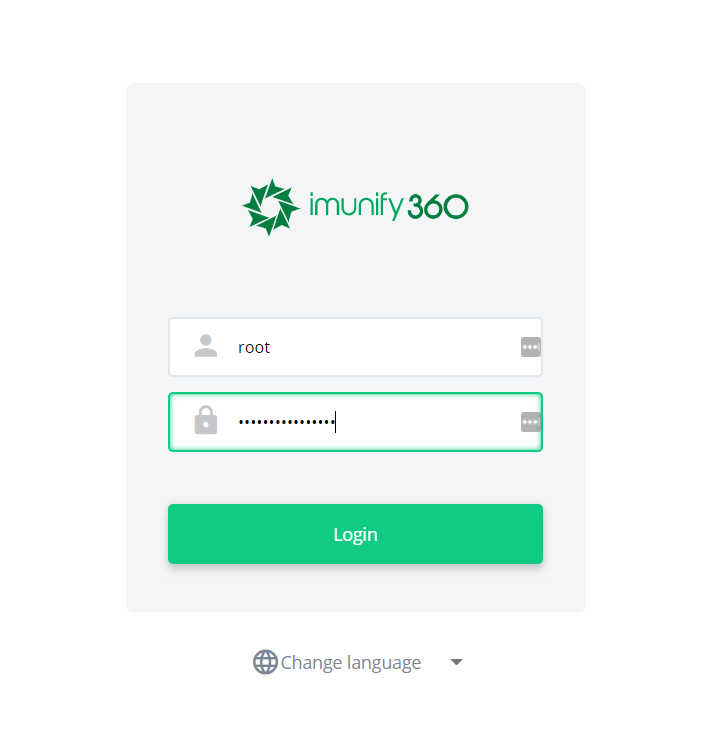
Bước 6: Đồng ý với các điều khoản dùng thử
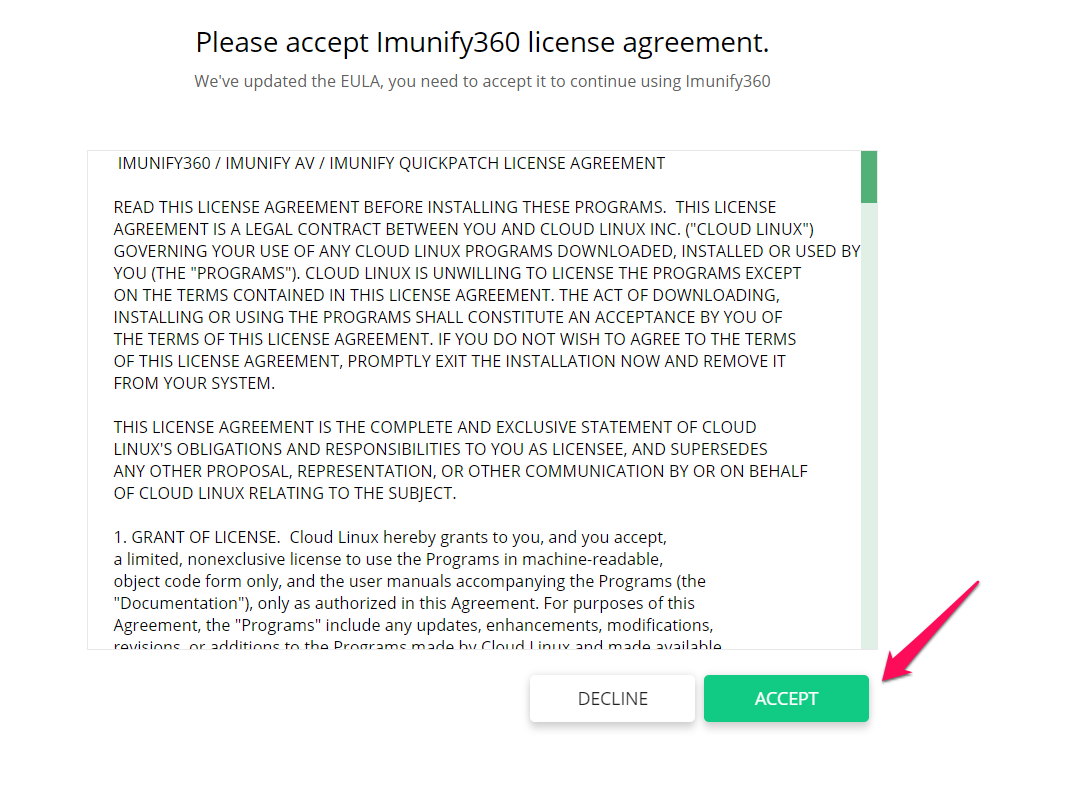
Sau khi đăng nhập xong các bạn có thể tiến hành quét phần mềm độc hại

Chúc các bạn thành công !
Nếu trong quá trình thực hiện xảy ra lỗi hay sự cố gì, các bạn có thể liên hệ bộ phận kỹ thuật để được giúp đỡ. Hiện tại BKHOST có các cách liên hệ như sau:
• Liên hệ qua số tổng đài 024 7303 8088, sau đó ấn phím 2 để gặp BPKT.
• Gửi ticket thông qua trang web id.bkhost.vn.
• Live chat trực tiếp trên trang chủ bkhost.vn.
• Hỗ trợ từ xa thông qua TeamView hoặc Ultraview.





 Fix: 500 Error: File “.. /public_html/index.php” is writeable by group.
Fix: 500 Error: File “.. /public_html/index.php” is writeable by group. Cách cài đặt Plesk trên Linux Centos7/8
Cách cài đặt Plesk trên Linux Centos7/8 Hướng dẫn bảo mật SSH với SSH key trên CyberPanel
Hướng dẫn bảo mật SSH với SSH key trên CyberPanel